ASP.NET MVC 五– 使用Wijmo MVC 5模板1分钟创建应用
日期:2014-05-16 浏览次数:21282 次
ASP.NET MVC 5– 使用Wijmo MVC 5模板1分钟创建应用
开始使用
使用ComponentOne Studio for ASP.NET Wijmo制作MVC5应用程序,首先要做的是安装Studio for ASP.NET Wijmo 。
测试环境 VS2013、MVC5、Framework4.5、IE11、Studio for ASP.NET Wijmo2014V1
文件-新建项目
在安装了Studio for ASP.NET Wijmo2014V1 之后,在 VS2012 中选择新建项目。在 Web 选项卡中,您可以发现Studio for ASP.NET Wijmo 2014V1。
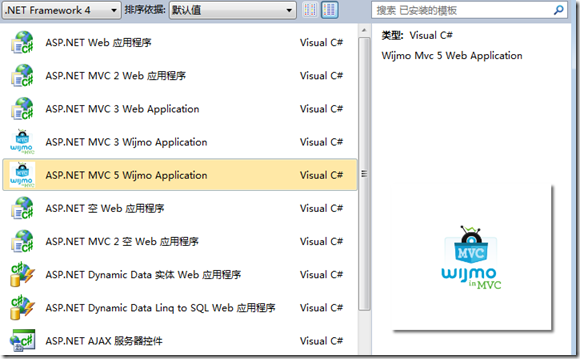
在创建的Views|Shared下,打开_Layout.cshtml。模板中添加了一些菜单、按钮、复选框、简单的输入框等Wijmo控件。找到 <ul class="nav navbar-nav"> , 替换为如下代码:
@Html.ActionLink("Home", "Index", "Home")
@Html.ActionLink("添加列表", "Create", "TahDoList")
@Html.ActionLink("About", "About", "Home")
好了,现在让我们运行程序看看初始效果。您可能对这个界面很熟悉。因为Wijmo MVC 5 工程模板是基于Microsoft内置模板创建。我们优化了标记和CSS样式为 Wijmo风格。
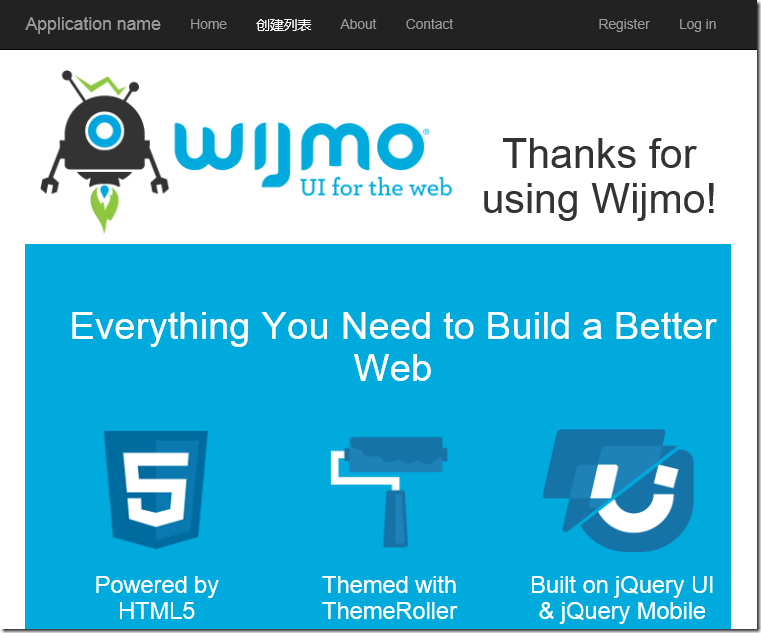
添加模型
下面,为TahDoList和TahDoItem创建一个POCO(Plain Old CLR Objects)模型。需要在Models文件夹中添加一个新类,命名为ToDo.cs,并添加以下代码:
public class TahDoList { [Editable(false)] public int Id { get; set; } [Required] [Display(Name = "标题")] public string Title { get; set; } [Display(Name = "创建日期")] public DateTime? CreatedAt { get; set; } [Range(0, 5), UIHint("IntSlider")] [Display(Name = "优先级")] public int Priority { get; set; } [Range(0, 1000000)] [Display(Name = "花费")] public decimal Cost { get; set; } [DataType(DataType.MultilineText)] [Display(Name =
免责声明: 本文仅代表作者个人观点,与爱易网无关。其原创性以及文中陈述文字和内容未经本站证实,对本文以及其中全部或者部分内容、文字的真实性、完整性、及时性本站不作任何保证或承诺,请读者仅作参考,并请自行核实相关内容。
